win11怎么合并硬盘分区 win11硬盘分区合并步骤
更新时间:2024-11-07 12:51:57作者:xtang
Win11系统提供了简单方便的方法来合并硬盘分区,让用户可以轻松管理磁盘空间,在Win11系统中,用户只需要打开磁盘管理工具,选择要合并的分区,然后点击合并分区的选项即可完成操作。通过这个简单的步骤,用户可以将不同分区的空间合并在一起,提高磁盘空间的利用率。这种操作不仅方便快捷,而且可以帮助用户更好地管理硬盘空间,避免因为分区过多而导致磁盘空间浪费的问题。
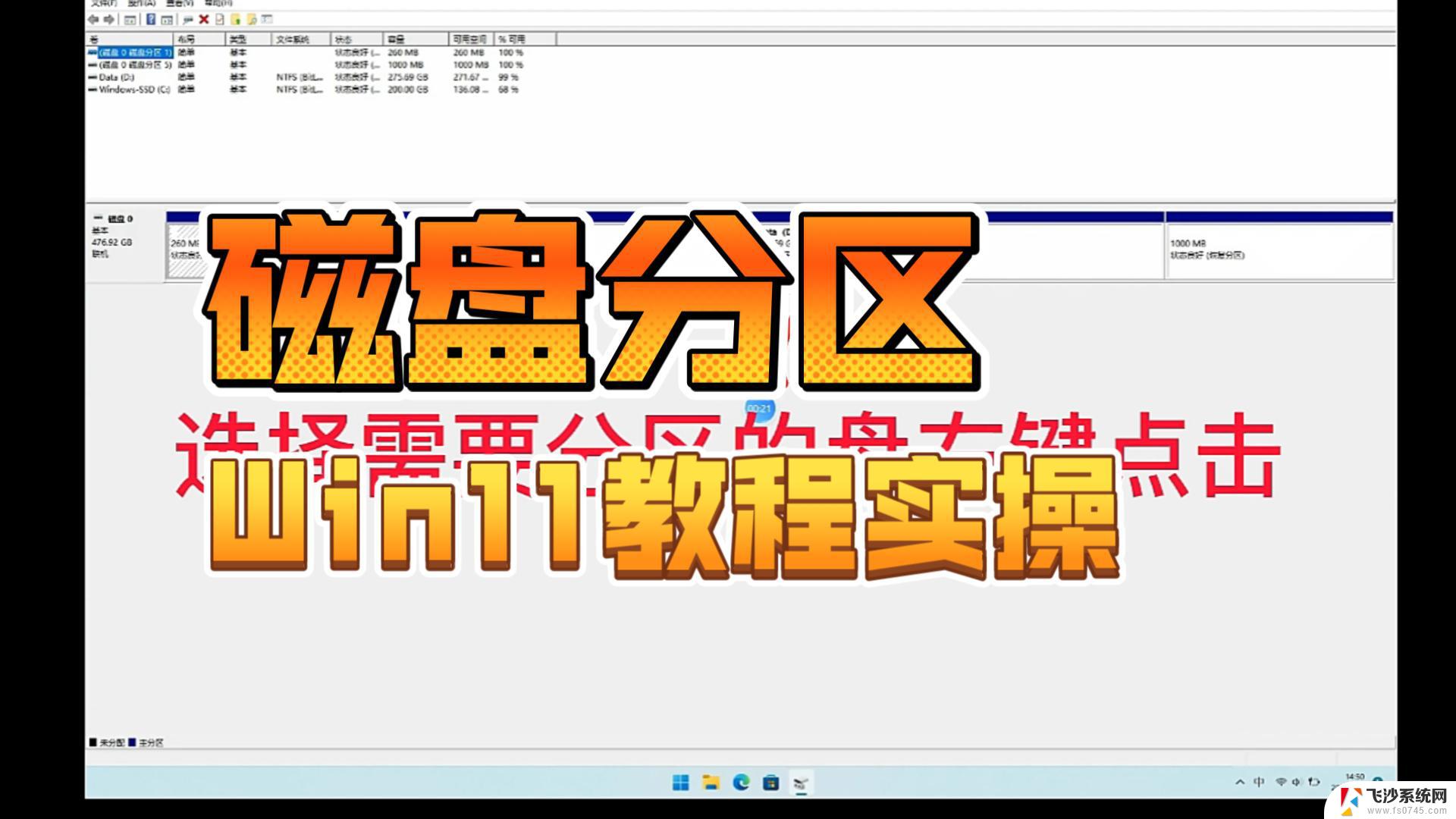
方法一:
1、首先我们同时按下键盘的“ win + r ”打开电脑的运行窗口。
2、然后再窗口内输入“ diskmgmt . msc ”。
3、接着选中之前合并的分区,右键删除卷,删掉的东西都没了建议提前备份。
4、接着返回需要进行分区的磁盘,然后点击扩展卷。
5、最后点击下一页等待系统完成操作就可以了。
方法二:
1、首先我们右键此电脑,选择“ 管理 ”。
2、接着点击“ 磁盘 管理 ”。
3、最后下拉选择删除卷就可以合并磁盘了。
以上就是win11怎么合并硬盘分区的全部内容,还有不清楚的用户就可以参考一下小编的步骤进行操作,希望能够对大家有所帮助。
win11怎么合并硬盘分区 win11硬盘分区合并步骤相关教程
-
 win11此版怎么重新分区 硬盘怎么重新分区步骤
win11此版怎么重新分区 硬盘怎么重新分区步骤2024-11-15
-
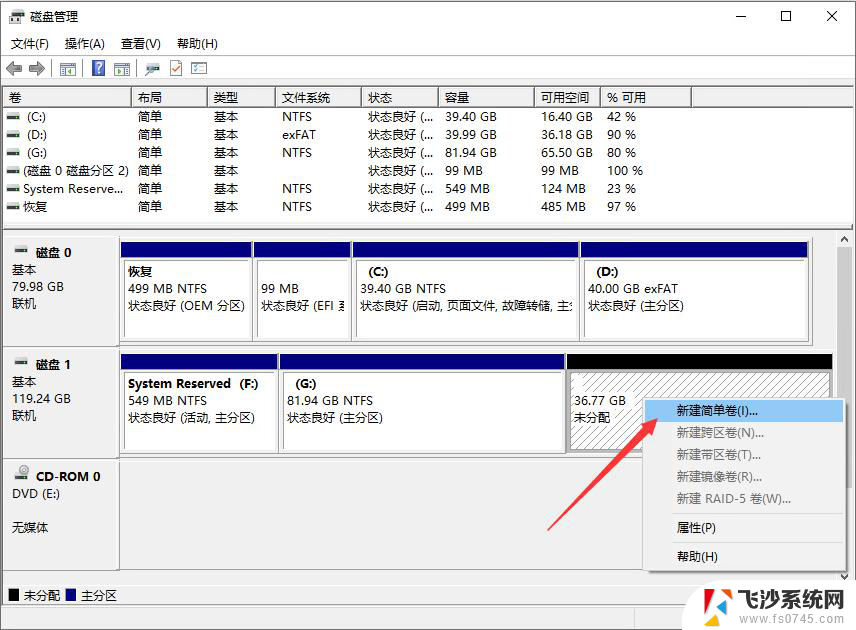 win11加装固态硬盘怎么分区 固态硬盘重新分区教程
win11加装固态硬盘怎么分区 固态硬盘重新分区教程2025-01-10
-
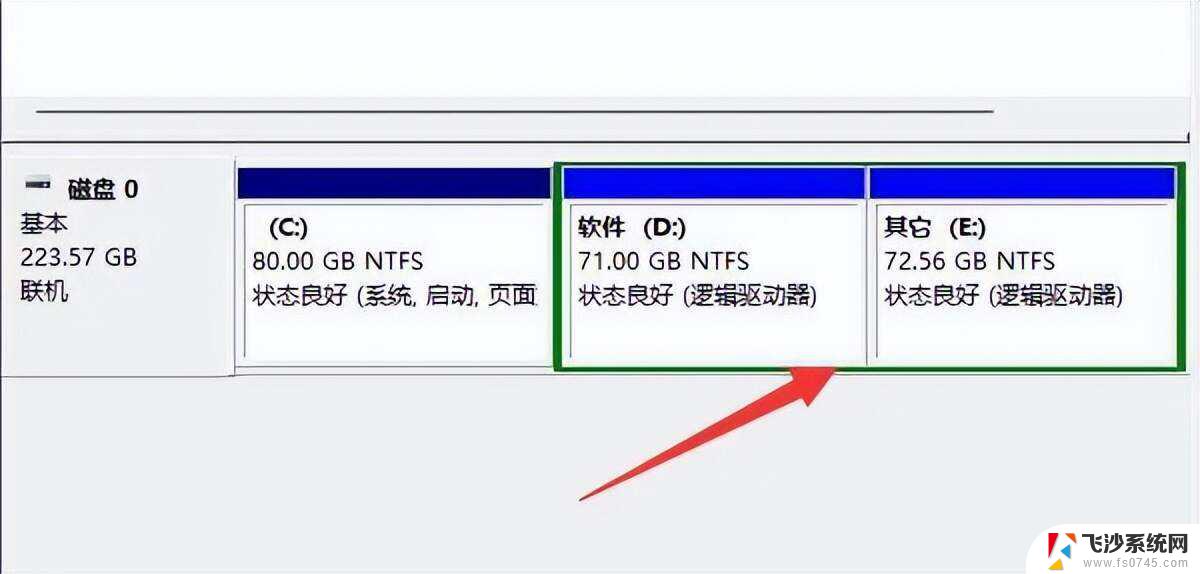 win11盘符重新分区 硬盘重新分区注意事项
win11盘符重新分区 硬盘重新分区注意事项2024-10-13
-
 win11从不合并任务栏图标 win11任务栏图标不合并设置步骤
win11从不合并任务栏图标 win11任务栏图标不合并设置步骤2025-01-02
- win11任务栏不合并图标 win11任务栏图标不合并设置步骤
- win11删除恢复分区删掉方法 win11磁盘恢复分区删除教程
- win11去掉bitlocker加密分区 win11加密分区取消步骤
- win11任务栏怎么才能不合并 Win11任务栏怎么取消合并
- win11怎么不合并任务栏 -startallback win11任务栏不合并怎么调整
- win11这么让任务栏不合并 Win11任务栏图标合并怎么调整
- win11摄像头开启 Win11电脑摄像头打开方法
- win11怎么开文件预览 Excel表格预览功能在哪里
- 打印机脱机win11 打印机脱机了怎么解决
- win11ltsc版本怎样卸载小组件 Win11小组件卸载步骤
- win11系统电脑总是自动重启 win11自动重启频繁教程
- win11 如何显示实时网速 笔记本显示网速的方法
win11系统教程推荐
- 1 win11 如何显示实时网速 笔记本显示网速的方法
- 2 win11触摸板关闭了 用着会自己打开 外星人笔记本触摸板关闭步骤
- 3 win11怎么改待机时间 Win11怎么调整待机时间
- 4 win11电源键关闭设置 怎么关闭笔记本上的功能键
- 5 win11设置文件夹背景颜色 Win11文件夹黑色背景修改指南
- 6 win11把搜索旁边的图片去电 微信如何关闭聊天图片搜索功能
- 7 win11电脑怎么打开蜘蛛纸牌 蜘蛛纸牌游戏新手入门
- 8 win11打开管理 Win11系统如何打开计算机管理
- 9 win11版本联想y7000风扇声音大 笔记本风扇响声大怎么办
- 10 如何设置笔记本开盖不开机 win11系统 win11翻盖开机取消方法